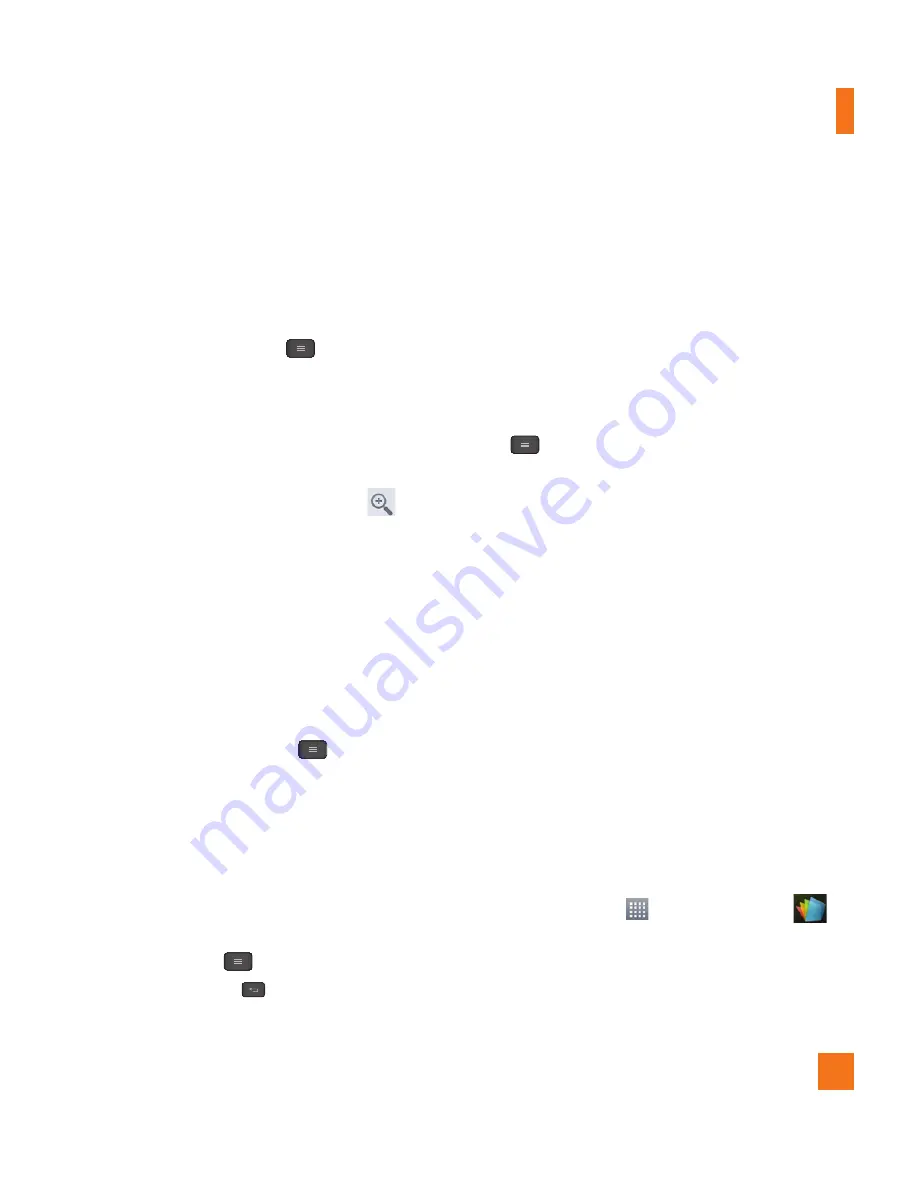
65
Utilidades
n
NOTA
También puede abrir un archivo adjunto en un
correo electrónico al tocarlo en el mensaje.
5
El documento se abre. Si desea editarlo,
toque la
Tecla Menú
y luego
Editar
modo
.
]
Para pasar de una página a otra o recorrer
el documento, desplácese en la dirección
correspondiente.
]
Para cambiar el nivel del
Zoom
, toque
el nivel de zoom que desea o simplemente
una los dedos o sepárelos para lograr el
nivel de zoom deseado.
]
Use la barra de herramientas de la
parte inferior de la pantalla para editar
el documento (archivo Word, Excel o
PowerPoint).
]
Toque la
Tecla Menú
para buscar
las siguientes opciones adicionales del
menú:
Guardar
,
Modo de lectura
,
Ver
,
Insertar
,
Formato
,
Personaliz.
barra de herramientas
,
Brillo
,
Ayuda
y
Ajustes
.
6
Cuando haya terminado de editar, toque la
Tecla Menú
>
Guardar
. Luego toque
la
Tecla Atrás
para salir.
Barra de herramientas Oficina
Polaris
La aplicación Polaris Office tiene una barra de
herramientas que aparece automáticamente
cuando se crea un documento.
1
Para mostrar la barra de herramientas en un
documento existente, toque la
Tecla Menú
y luego
Editar modo
.
2
Toque un icono de la barra de herramientas
y aparecerán las opciones de la herramienta
correspondientes en un globo emergente
que puede tocar y usar.
3
Para ocultar el globo emergente de opciones
de la herramienta, vuelva a tocar el icono
de la barra de herramientas. Las flechas
hacia la izquierda y la derecha de la barra de
herramientas indican que puede desplazarse
horizontalmente para ver más iconos. Las
herramientas de la barra de herramientas
varían según el tipo de documento.
Administrar documentos en línea
1
En la pantalla principal, toque la
Tecla
Aplicaciones
>
Polaris Office
.
2
Toque
Agregar contacto
debajo de la
sección Web y después para acceder a su
cuenta Box.net en línea.






























